トナーカートリッジの交換
ドア A を開きます。
警告—破損の恐れあり: 静電気放電による損傷を防ぐため、プリンタ内部に手を入れたり触れたりする前に、プリンタの露出している金属製フレームに触れてください。
使用済みトナーカートリッジを取り外します。

新しいトナーカートリッジをパッケージから取り出して振り、カートリッジ内のトナーの偏りをなくします。

新しいトナーカートリッジを挿入します。

ドアを閉じます。
ドア A を開きます。

使用済みトナーカートリッジを取り外します。

新しいトナーカートリッジをパッケージから取り出して振り、カートリッジ内のトナーの偏りをなくします。

新しいトナーカートリッジを挿入します。

ドアを閉じます。
ドア A を開きます。

トナーカートリッジを取り外します。

使用済みイメージングユニットを取り外します。

新しいイメージングユニットをパッケージから取り出して振り、カートリッジ内のトナーの偏りをなくします。
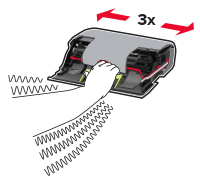

梱包材を取り除きます。
新しいイメージングユニットを挿入します。

トナーカートリッジを挿入します。

ドアを閉じます。
ドア C を開きます。
 注意—表面高温: プリンタの内部が高温になっている場合があります。高温のコンポーネントによる負傷の危険を減らすために、コンポーネントの表面が冷えるのを待ってから触れてください。
注意—表面高温: プリンタの内部が高温になっている場合があります。高温のコンポーネントによる負傷の危険を減らすために、コンポーネントの表面が冷えるのを待ってから触れてください。
フューザーのロックを解除します。

使用済みのフューザーを取り外します。
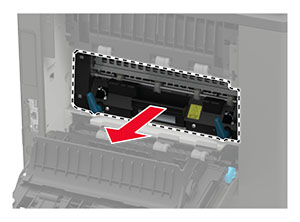
新しいフューザーを梱包から取り出します。
新しいフューザーを、所定の位置でカチッという音がするまで挿入します。
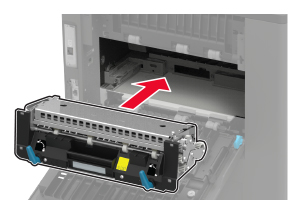
フューザーをロックします。
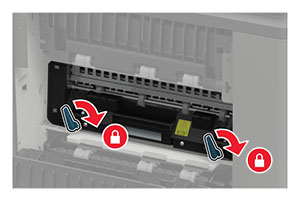
ドアを閉じます。
プリンタの電源を切ります。
標準排紙トレイカバーを取り外します。
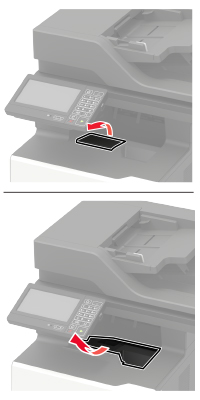
ドア C を開きます。
 注意—表面高温: プリンタの内部が高温になっている場合があります。高温のコンポーネントによる負傷の危険を減らすために、コンポーネントの表面が冷えるのを待ってから触れてください。
注意—表面高温: プリンタの内部が高温になっている場合があります。高温のコンポーネントによる負傷の危険を減らすために、コンポーネントの表面が冷えるのを待ってから触れてください。
ホットロールフューザーのロックを解除します。

使用済みのホットロールフューザーを取り外します。

新しいホットロールフューザーを梱包から取り出します。
新しいホットロールフューザーを、所定の位置にカチッと音がするまで挿入します。

ホットロールフューザーをロックします。
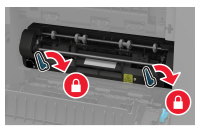
ドアを閉じます。
標準排紙トレイカバーを取り付けます。
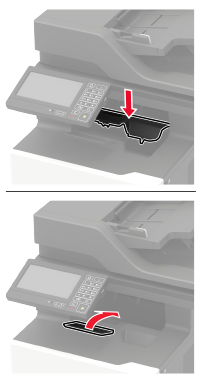
プリンタの電源を入れます。
プリンタの電源を切ります。
標準排紙トレイカバーを取り外します。
 注意—表面高温: プリンタの内部が高温になっている場合があります。高温のコンポーネントによる負傷の危険を減らすために、コンポーネントの表面が冷えるのを待ってから触れてください。
注意—表面高温: プリンタの内部が高温になっている場合があります。高温のコンポーネントによる負傷の危険を減らすために、コンポーネントの表面が冷えるのを待ってから触れてください。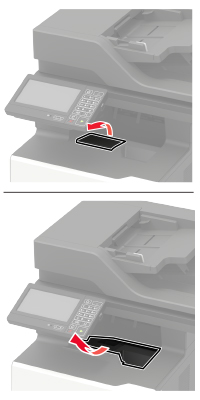
使用済みのホットロールフューザーワイパーを取り外します。

新しいホットロールフューザーワイパーを挿入します。
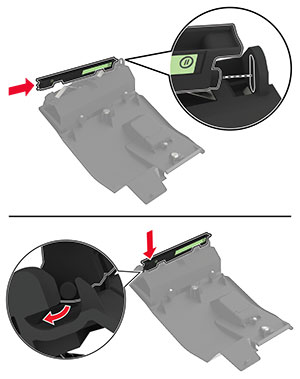
標準排紙トレイカバーを取り付けます。
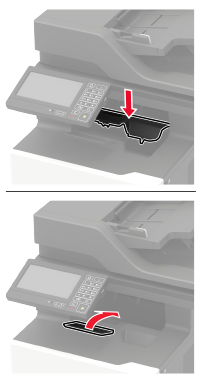
プリンタの電源を入れます。
ドア A を開きます。

トナーカートリッジを取り外します。

イメージングユニットを取り外します。

使用済みの転写ローラーを取り外します。
 注意—表面高温: プリンタの内部が高温になっている場合があります。高温のコンポーネントによる負傷の危険を減らすため、表面が冷えてから触れるようにしてください。
注意—表面高温: プリンタの内部が高温になっている場合があります。高温のコンポーネントによる負傷の危険を減らすため、表面が冷えてから触れるようにしてください。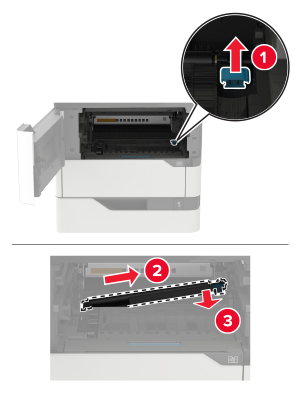
新しい転写ローラーを梱包から取り出します。
新しい転写ローラーを「カチッ」と音がするまで挿入します。
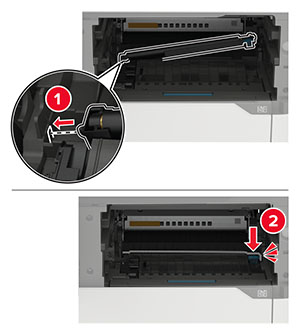
イメージングユニットを挿入します。

トナーカートリッジを挿入します。

ドアを閉じます。
トレイを取り外します。

使用済みのピックローラーを取り外します。
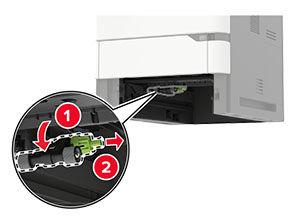
新しいピックローラーを梱包から取り出します。
新しいピックローラーを取り付けます。
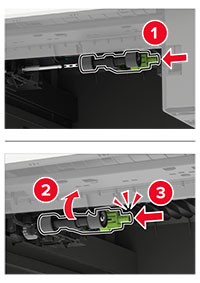
トレイを挿入します。
多目的フィーダーを開きます。
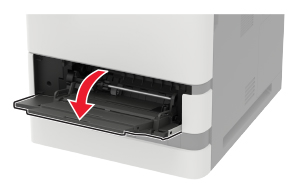
使用済みのピックローラーを取り外します。
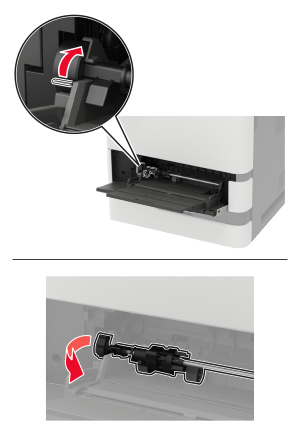
新しいピックローラーを梱包から取り出します。
新しいピックローラーを取り付けます。
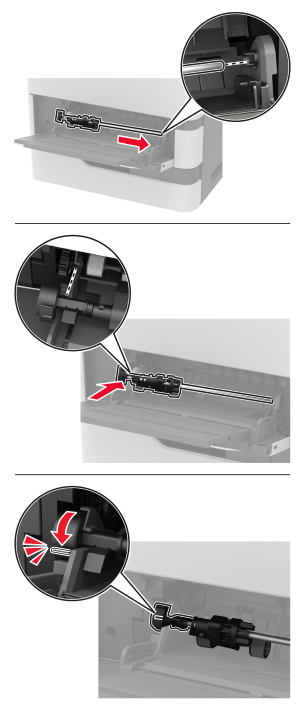
多目的フィーダを閉じます。
プリンタの電源を切ります。
ドア D を開きます。
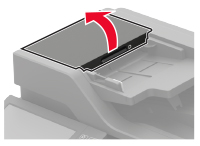
ADF ピックローラーカバーを取り外します。

使用済みの ADF ピックローラーを取り外します。
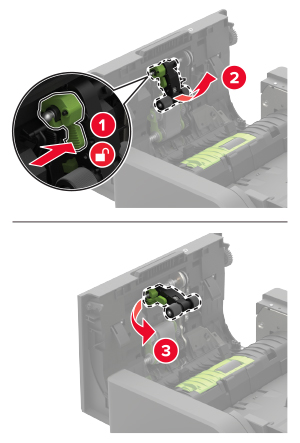
新しい ADF ピックローラーを取り出します。
ADF ピックローラーを「カチッ」と音がするまで挿入します。
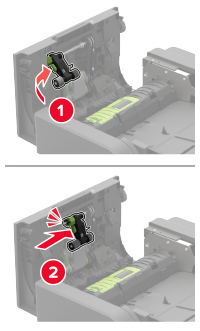
ADF ピックローラーカバーを「カチッ」と音がするまで挿入します。
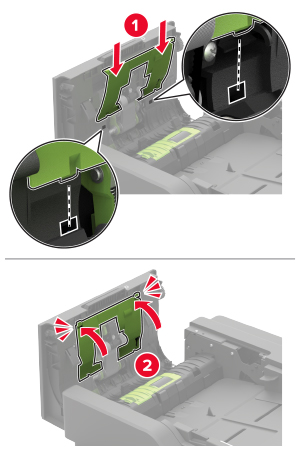
ドアを閉じます。
プリンタの電源を入れます。
プリンタの電源を切ります。
ドア D を開きます。
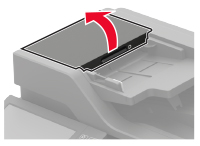
ADF ピックローラーカバーを取り外します。

使用済みの ADF 給紙ローラーを取り外します。
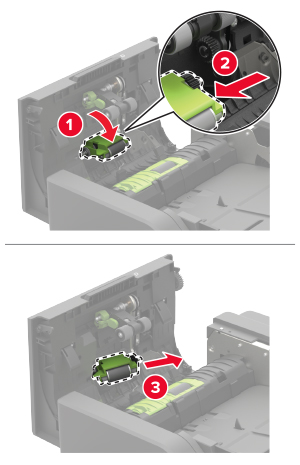
新しい ADF 給紙ローラーを取り出します。
新しい ADF 給紙ローラーを「カチッ」と音がするまで挿入します。
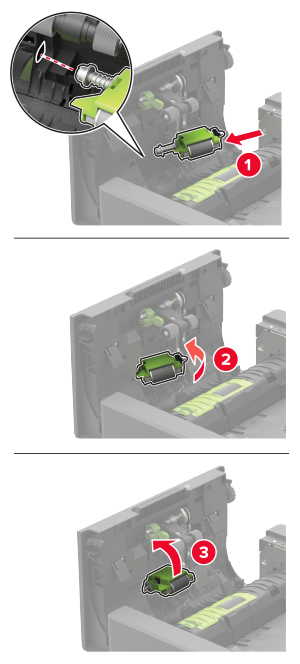
ADF ピックローラーカバーを「カチッ」と音がするまで挿入します。
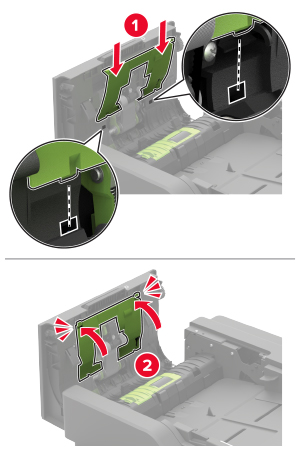
ドアを閉じます。
プリンタの電源を入れます。
プリンタの電源を切ります。
ドア D を開きます。
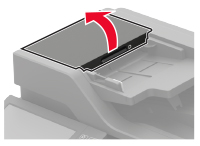
ADF 区切りローラーカバーを取り外します。
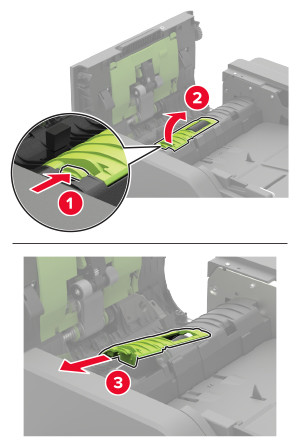
使用済みの ADF 区切りローラーを取り外します。
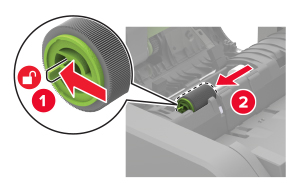
新しい ADF セパレーターローラーを開梱します。
ADF 区切りローラーを「カチッ」と音がするまで挿入します。
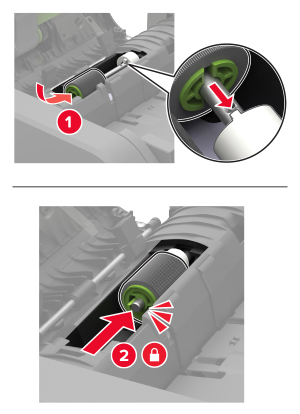
ADF 区切りローラーカバーを「カチッ」と音がするまで挿入します。
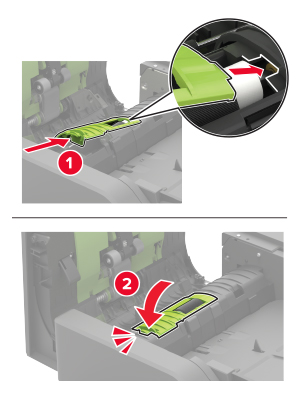
ドアを閉じます。
プリンタの電源を入れます。
プリンタの電源を切ります。
ドア D を開きます。
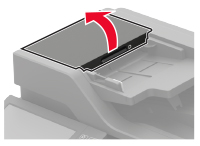
ADF 区切りローラーカバーを取り外します。
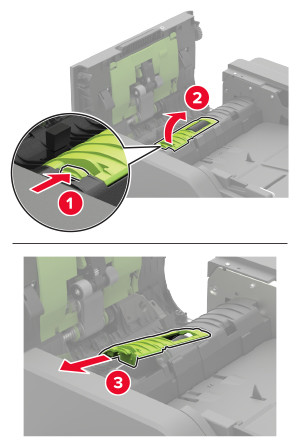
ADF 区切りローラーを取り外します。
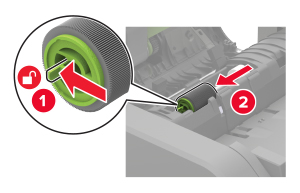
使用済みの ADF トルクリミッタを取り外します。
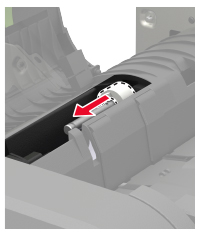
新しい ADF トルクリミッタを開梱します。
新しい ADF トルクリミッタを挿入します。
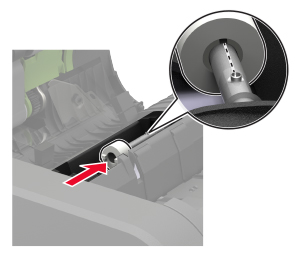
ADF 区切りローラーを「カチッ」と音がするまで挿入します。
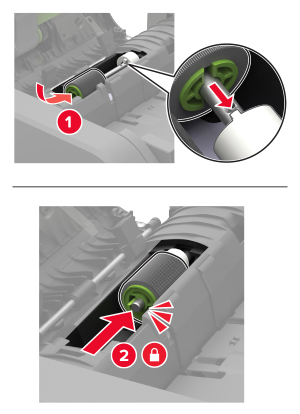
ADF 区切りローラーカバーを「カチッ」と音がするまで挿入します。
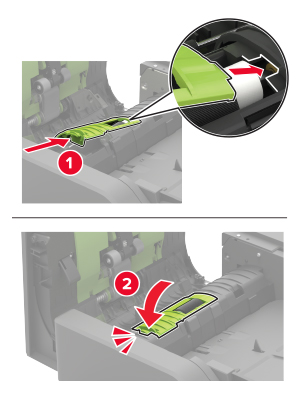
ドアを閉じます。
プリンタの電源を入れます。
ホーム画面で、[設定] > [デバイス] > [メンテナンス] > [構成設定メニュー] > [消耗品使用量とカウンタ]をタッチします。
リセットするカウンタを選択します。